せどりキング4の紹介「出品機能」
まずは、せどりキング4の「出品機能」から。
正直、他の方がどうやって出品操作をしているか知らないのですが、
自分はせどりキング4の出品機能を使って出品をしています。
せどりキング4の出品登録画面はこんな感じ。
出品登録の流れは以下の通り。
【①】
ISBN/JANを打ち込むと、自動的にASINに変換してくれます。
(直接ASINを入力することも可)
同時に、右側の商品情報欄にAmazonの情報が表示されます。
SKUは、設定したルールに従って自動的に入力されます。
自分は、「YYYYmmdd-HHiiss」の設定にしていて、
最後に手入力で「-xxxx(仕入れ値)」を付与しています。
【②】
コンディション毎に複数のテンプレートが作成可能で、
同じコンディションでも、
・種類(本、家電など)
・状態(新品だけどスレがある、など)
などによってグループを使い分けることが出来ます。
商品ごとに、一部追記や削除なども可能。
【③】
在庫数(自己配送時のみ有効?)、販売価格、仕入れ金額を入力。
販売価格と仕入れ金額から、粗利益(正確ではない)を出してくれるので、
値付けの際に間違って赤字の価格にしてしまう、ということはありません。
仕入れ金額を入れておけば、売れたときに利益を自動計算。
自分がせどりキングを使っている一番の理由がこれです。
【④】【⑤】
一通りの入力が終わったら、「出品リストに追加」を押すと、
⑤の出品リストに追加されます。
出品したい商品の入力が一通り終わったら、
「出品開始」ボタンを押すことで、リスト内の商品を一括で登録できます。
せどり開始して1週間くらいで出品登録がめんどくさくなり(笑)
このせどりキング4を購入しました。
以前はなかった「Amashowへのリンク」なども追加され、
さらに使いやすくなっています。
Amazonセラーセントラルから1件ずつ出品するよりも
圧倒的に効率よく出品作業が出来ますので、
「出品作業めんどくさいなぁ」という方にはオススメ!
何より、入力した仕入れ値を保存しておいてくれるので、
利益額・利益率の計算が自動で出来るのが最高です。
(詳しくはまた「売上管理」のページで紹介します)

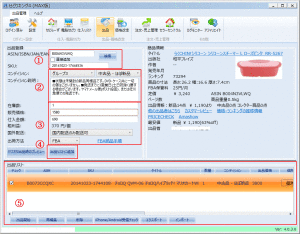

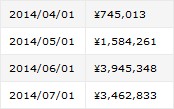
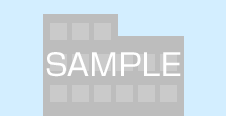
最近のコメント